Vous pouvez afficher la superficie de la zone d'activités qui se trouve dans la zone inondable. Toutefois, il est difficile d'identifier des rues spécifiques sans carte des routes. Dans cette leçon, vous allez ajouter un calque de routes et l'étiqueter avec des noms de rues. De cette manière, vous pouvez identifier plus facilement les rues de la zone inondable.
Cet exercice utilise la carte AnalyzeMapOverlay.dwg que vous avez créée et modifiée dans l'Exercice 2 : Utiliser une superposition pour comparer deux calques.
Pour ajouter des routes à la carte
-
Cliquez sur l'onglet

 .
.
- Dans la fenêtre Connexion aux données, sous Connexions de données par fournisseur, sélectionnez Ajouter la connexion SHP.
- Cliquez sur
 en regard du champ Fichier ou dossier source, puis accédez au dossier dans lequel vous avez copié les fichiers exemple.
en regard du champ Fichier ou dossier source, puis accédez au dossier dans lequel vous avez copié les fichiers exemple. - Dans la boîte de dialogue Ouvrir, sélectionnez ROADS.SHP et cliquez sur Ouvrir.
- Dans la fenêtre Connexion aux données, cliquez sur Connecter.
- Dans la fenêtre Connexion aux données, cliquez sur Ajouter à la carte.
- Fermez la fenêtre Connexion aux données.
Pour styliser les routes dans la carte
- Dans le Gestionnaire d'affichage, sélectionnez le calque Roads, puis cliquez sur Style.
- Dans l'éditeur de styles, cliquez sur l'entrée Style.
- Dans la boîte de dialogue Styliser une ligne, remplacez la couleur de route par noir. Cliquez sur Appliquer, puis sur Fermer.
- Dans l'éditeur de styles, cliquez sur l'entrée Etiquette d'objet.
- Cliquez sur Ajouter une étiquette.
- Dans le champ Contenu du texte, sélectionnez ST_NAME. Cliquez sur Appliquer, puis sur Fermer.
- Fermez l'éditeur de styles.
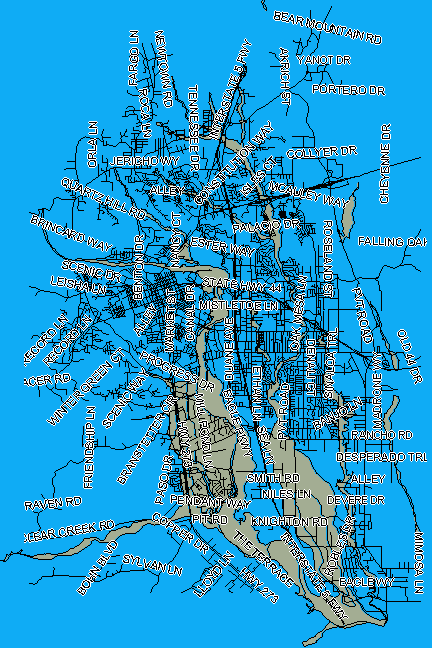
Les noms des rues sont affichés sur les routes qui sont situées en haut du calque de superposition.
Pour poursuivre ce didacticiel, passez à l'Exercice 4 : Ajouter des points d'intervention d'urgence.